地形建模是三维建模中较为关键且具挑战性的部分。目前网络上提供了多种实现方法,例如将dem数据导入globalmapper进行处理、使用草图大师插入等高线,或者借助terrain插件完成建模,但这些方式通常步骤较多,操作过程中容易出错。经过实践探索,我整理出一套更为简单高效的解决方案,现分享给大家。
1、 首先使用91位图助手框选所需区域,双击即可开始下载。

2、 在弹出的窗口中依次点击,打开第4项(高程),并勾选与卫星图匹配的等级。请注意,需按照91位图助手的要求获取破解版本,否则图像会带有水印,影响使用效果。整个流程操作非常简便。
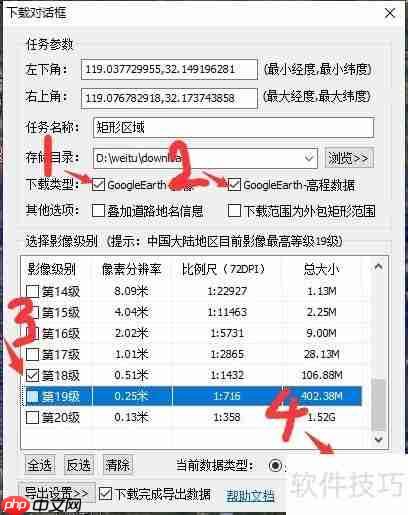
3、 下载完成后,程序会自动合并文件并打开对应的下载目录。我们只需用到其中的高程图和影像图。接下来进入CityEngine软件的操作环节,虽然该软件安装过程稍显复杂,但依照网上的教程逐步操作,也能顺利完成安装。
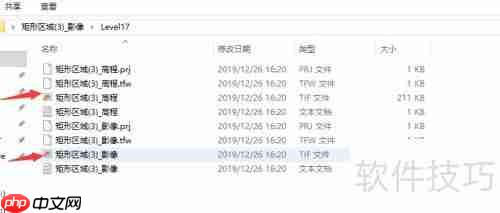
4、 启动软件后,点击“文件”新建,在弹出的对话框中选择CityEngine场景。
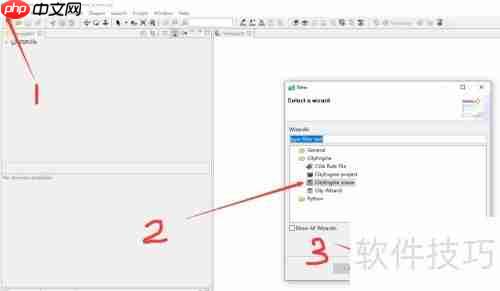
5、 按照图示顺序选择坐标系,任意点击一个即可,无需与影像图坐标一致,确认后点击完成以创建新场景。
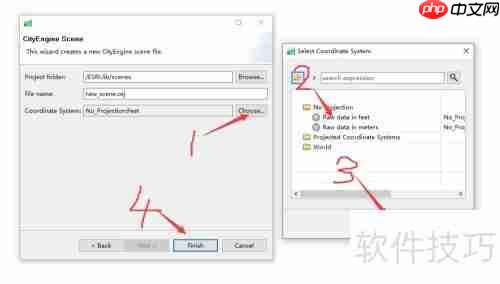
6、 接下来,打开之前下载的文件夹,将影像图与DEM文件复制并粘贴至项目中的Map文件夹内。
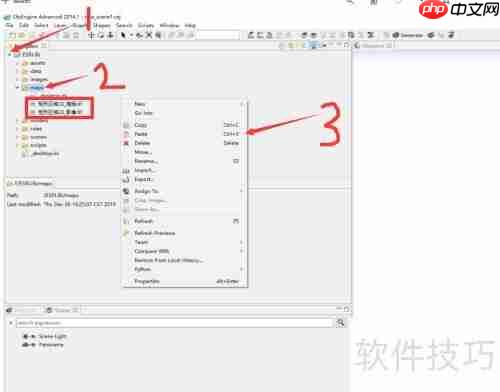
7、 然后右键点击空白区域,选择“导入”。在弹出的窗口中选择“Terrain import”,继续下一步。
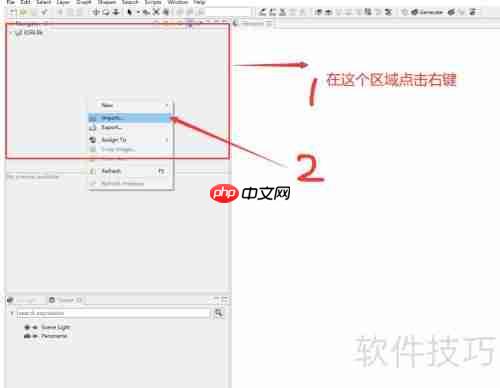
8、 按照图示顺序,找到已复制到Map文件夹中的高程图和影像图,上栏加载高程图,下栏加载影像图。
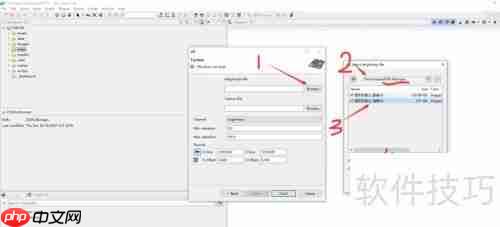
9、 加载完成后,系统会显示如图所示界面。点击完成按钮,此时在场景中会出现一个九层结构的三维地形模型。
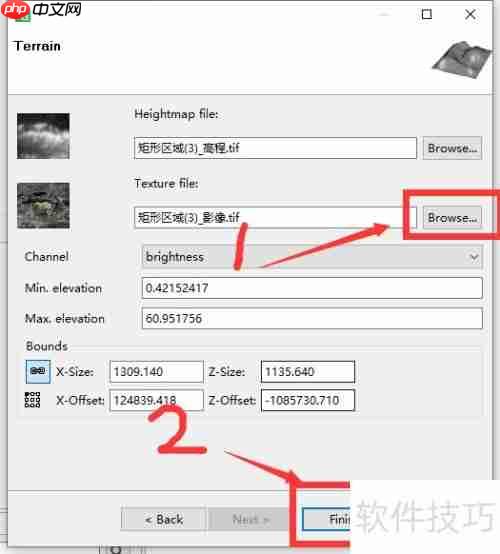
10、 按照图示顺序点击,选中地形图图层,依次点击“文件”—“导出为模型”。

11、 选择要导出的格式,此处选择Fbx格式,然后继续下一步操作。
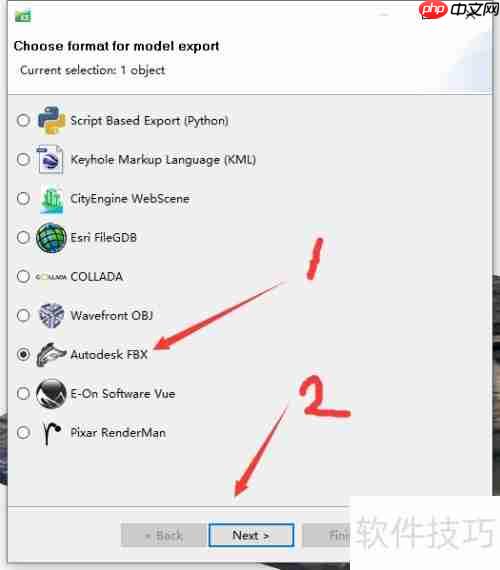
12、 请记住下方对话框显示的输出路径截图,以便后续查找,此路径不可更改。
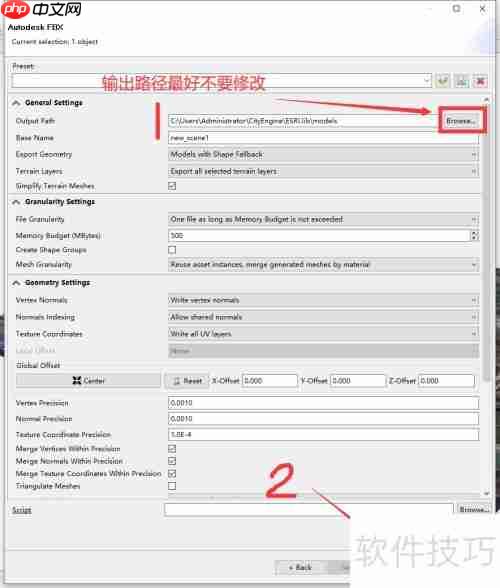
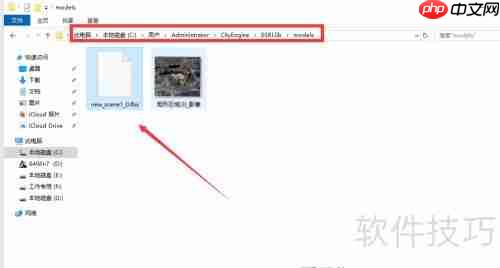
13、 将Fbx格式的模型拖入3DSMAX后,会生成一个三维地形,此时贴图呈现半透明状态。解决办法是在材质编辑器中提取地形材质,并将不透明度通道中的贴图替换为空白贴图。具体操作为:按住材质球颜色栏后的空白方块不松手,将其拖至M位置即可完成设置。

14、 最终成果如下图所示:由三角网格构成的三维地形模型。

以上就是基于影像图和DEM的三维地形制作方法的详细内容,更多请关注php中文网其它相关文章!

每个人都需要一台速度更快、更稳定的 PC。随着时间的推移,垃圾文件、旧注册表数据和不必要的后台进程会占用资源并降低性能。幸运的是,许多工具可以让 Windows 保持平稳运行。

Copyright 2014-2025 https://www.php.cn/ All Rights Reserved | php.cn | 湘ICP备2023035733号